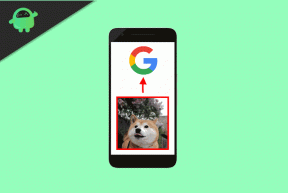Téléchargez et installez AOSP Android 11 sur Xiaomi Mi 8 Explorer
Rom Personnalisée / / August 04, 2021
Annonces
Xiaomi Mi 8 Explorer (nom de code: ursa) a été lancé en mai 2018. Le combiné est livré avec Android 8.1 Oreo. Dans ce tutoriel, nous allons vous montrer comment installer l'AOSP Android 11 sur Xiaomi Mi 8 Explorer (ursa). Récemment, Google a publié sa dernière version stable Android 11 pour le grand public. Et avec cela, de nombreux OEM ont rapidement adopté la même chose. Les premiers dans la ligne étaient les Pixel appareils, qui étaient de toute façon dans le sens prévu. Plus tard, Google a publié le code source AOSP pour Android 11, qui est sans aucun doute l'ingrédient principal pour compiler des ROM personnalisées basées sur Android 11.
Table des matières
- 1 Android 11 et ses fonctionnalités:
-
2 Comment installer AOSP Android 11 sur Xiaomi Mi 8 Explorer:
- 2.1 Conditions préalables
- 2.2 Télécharger AOSP Android 11
- 2.3 Installez AOSP Android 11 sur Xiaomi Mi 8 Explorer (ursa)
Android 11 et ses fonctionnalités:
Bien, Android 11, La 11e itération de Google ressemble à Android 10, mais avec quelques nouvelles fonctionnalités et modifications. La mise à jour apporte l'historique des notifications, des bulles de chat, des notifications de conversation, un enregistreur d'écran, de nouveaux contrôles multimédias, un appareil intelligent contrôles, autorisation unique, thème sombre amélioré avec le système de planification, suggestions d'applications, auto Android sans fil, et bien d'autres Suite. Pour en savoir plus, consultez notre article
Liste prise en charge d'Android 11, Liste des ROM personnalisées Android 11, meilleures fonctionnalités d'Android 11, et beaucoup plus.
Comment installer AOSP Android 11 sur Xiaomi Mi 8 Explorer:
Avec une si longue liste de goodies à offrir, vous voudrez sans doute essayer l'AOSP Android 11 sur Xiaomi Mi 8 Explorer (ursa). Mais avant de lister les étapes d'installation, veuillez passer par la section des prérequis. Assurez-vous que votre appareil répond à toutes les exigences mentionnées. Après cela, parcourez les fonctionnalités de travail et la liste des problèmes connus présents dans cette ROM. Une fois que vous avez parcouru toutes les sections des exigences, vous pouvez ensuite poursuivre les étapes d'installation.
Annonces




Article similaire:
- Date de sortie de Xiaomi Mi 8 Explorer Android 10 Q et fonctionnalités de MIUI 11
- Télécharger MIUI 12.0.1.0 China Stable ROM pour Mi 8 Explorer [V12.0.2.0.QEHCNXM]
- Comment installer TWRP Recovery sur l'explorateur Xiaomi Mi 8 et le rooter
Conditions préalables
- Testé uniquement sur Xiaomi Mi 8 Explorer (ursa)
- Tout d'abord, créez un sauvegarde complète de l'appareil.
- La prochaine fois, activez le débogage USB sur votre Xiaomi Mi 8 Explorer. Cela rendra votre appareil reconnaissable par votre PC en mode ADB. Allez donc dans Paramètres> À propos du téléphone> Tapez 7 fois sur le numéro de build> Revenez à Paramètres> Système> Avancé> Options du développeur> Activer le débogage USB.

- Votre appareil doit également avoir le chargeur de démarrage déverrouillé. Si vous ne l'avez pas encore fait, consultez notre guide détaillé sur Comment débloquer le chargeur de démarrage sur l'explorateur Xiaomi Mi 8.
- Ensuite, vous devrez également installer TWRP Recovery sur votre appareil. Cela sera nécessaire pour flasher l'AOSP Android 11 sur votre Xiaomi Mi 8 Explorer. Vous pouvez vous référer à notre tutoriel complet sur la façon de Installez TWRP Recovery pour Xiaomi Mi 8 Explorer.
Télécharger AOSP Android 11
Avant de télécharger le fichier du micrologiciel, il convient de mentionner un élément assez important. Vous ne devez utiliser que le fournisseur et le micrologiciel appropriés de votre appareil de ROM stable.
Téléchargements
Lineage OS 18.1: Lien de téléchargement
Annonces
Télécharger Android 11 Gapps
Une fois que vous avez téléchargé les fichiers ci-dessus, transférez-les sur votre appareil. Suivez ensuite les étapes ci-dessous pour installer AOSP Android 11 sur votre appareil Xiaomi Mi 8 Explorer (ursa).
Avertissement
Avant de commencer cette procédure, je vous recommande fortement de créer une sauvegarde du stockage de votre appareil et de tous vos fichiers stockés sur votre appareil. De plus, il est conseillé de suivre très attentivement les étapes mentionnées dans cet article pour éviter des dommages permanents ou pour brique votre appareil. Si quelque chose ne va pas, l'auteur ou GetDroidTips n'en est pas responsable.
Installez AOSP Android 11 sur Xiaomi Mi 8 Explorer (ursa)
- Connectez votre appareil au PC via un câble USB. Assurez-vous que le débogage USB est activé.
- Ensuite, dirigez-vous vers le dossier platform-tools, tapez CMD dans la barre d'adresse et appuyez sur Entrée. Cela lancera l'invite de commande.

- Exécutez la commande ci-dessous dans la fenêtre CMD pour démarrer votre appareil sur TWRP Recovery:
récupération de redémarrage adb
- Rendez-vous maintenant à la section d'effacement et formatez le système, les données et le cache. Effectuez un balayage vers la droite pour terminer le format.

Accueil TWRP - Il est maintenant temps de flasher la ROM AOSP Android 11 sur votre Xiaomi Mi 8 Explorer. Pour cela, rendez-vous sur Installer, sélectionnez le fichier ZIP AOSP ROM et effectuez un balayage vers la droite pour installer le fichier.
- Si vous souhaitez également Google Apps, vous devez le flasher sur cette instance elle-même. Accédez à Installer, sélectionnez le fichier ZIP GApps et effectuez un balayage vers la droite pour flasher ce fichier.
- Lorsque cela est fait, vous pouvez redémarrer votre appareil. Rendez-vous sur Redémarrer et sélectionnez Système.

Votre appareil va maintenant démarrer sur le système d'exploitation nouvellement installé. Avec cela, nous concluons le guide sur la façon d'installer l'AOSP Android 11 sur Xiaomi Mi 8 Explorer. Gardez à l'esprit que le premier démarrage peut prendre un certain temps et que vous devrez peut-être configurer votre appareil à partir de zéro.
De plus, une fois que vous avez installé la ROM, partagez vos opinions à ce sujet dans la section commentaires. Pour terminer, en voici quelques-uns Trucs et astuces iPhone, Trucs et astuces PC, et Trucs et astuces Android que vous devriez également vérifier.